
Лабораторна робота №9. Налаштування статичних маршрутів у комп’ютерних мережах
Мета: навчити студентів створювати статичні маршрути між маршрутизаторами для транспортування пакетів між підмережами.
Ключові слова: таблиця маршрутизації, протокол динамічної маршрутизації, маршрутизатор, статичний маршрут, динамічний маршрут, підмережа.
Завдання
|
Статична маршрутизація |
Створити та відповідним чином налаштувати комп’ютерну мережу, що об’єднує у собі три підмережі: академмістечко (АМ), адміністрація (АД), учбовий корпус (УК). Згідно заданої у варіанті топології. Усі налаштування виконати з використанням статичної маршрутизації. Маршрутизатори мають бути з’єднані через службові мережі.
|
Методичні рекомендації щодо виконання лабораторної роботи
Топологія мережі (Варіант 0)
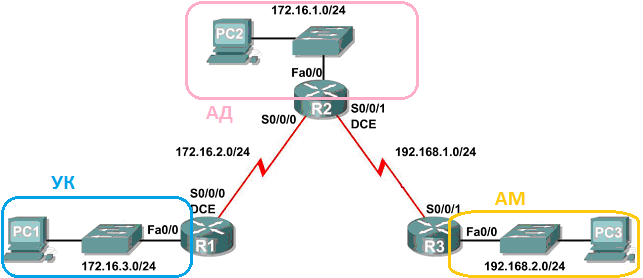
Адресація Мережі
|
Пристрій |
Інтерфейс |
IP адреса |
Маска підмережі |
Основний шлюз |
|
Маршрутизатор R1 |
Fa0/0 |
172.16.3.1 |
255.255.255.0 |
N/A |
|
S0/0/0 |
172.16.2.1 |
255.255.255.0 |
N/A |
|
|
Маршрутизатор R2 |
Fa0/0 |
172.16.1.1 |
255.255.255.0 |
N/A |
|
S0/0/0 |
172.16.2.2 |
255.255.255.0 |
N/A |
|
|
S0/0/1 |
192.168.1.2 |
255.255.255.0 |
N/A |
|
|
Маршрутизатор R3 |
Fa0/0 |
192.168.2.1 |
255.255.255.0 |
N/A |
|
S0/0/1 |
192.168.1.1 |
255.255.255.0 |
N/A |
|
|
PC1 |
NIC |
172.16.3.10 |
255.255.255.0 |
172.16.3.1 |
|
PC2 |
NIC |
172.16.1.10 |
255.255.255.0 |
172.16.1.1 |
|
PC3 |
NIC |
192.168.2.10 |
255.255.255.0 |
192.168.2.1 |
Завдання 1: Налаштування відповідної варіанту мережі за допомогою статичних маршрутів.
Крок 1: Відповідно до варіанту створити кабельну інфраструктуру мережі.
Крок 1.1: Відкриємо Cisco Packet Tracer та створимо кабельну інфраструктуру відповідно до завдання вказаного у варіанті роботи. У якості маршрутизатора будемо використовувати –модульний маршрутизатор з інтеграцією служб Cisco 2811. Це модульний пристрій, тому для повноцінної роботи має бути доукомплектований.
У Cisco Packet Tracer даний маршрутизатор знаходиться на вкладенні Routers панелі вибору типів обладнання.
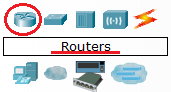
Розмістимо необхідну кількість даного обладнання у робочій області (три маршрутизатори).
К
 рок
1.2:
Доукомплектуємо кожний з вищерозглянутих
пристроїв. Для цього вимкнемо живлення
маршрутизаторів, для цього відкриємо
діалог маршрутизатора (МР), та на вкладці
Physical
вимкнемо живлення (див. рисунок). Далі
на той ж самої вкладці оберемо необхідні
нам блоки розширення та розмістимо їх
замість чорних прямокутниках, що
знаходяться на зображення МР у області
Physical
Device
View.
рок
1.2:
Доукомплектуємо кожний з вищерозглянутих
пристроїв. Для цього вимкнемо живлення
маршрутизаторів, для цього відкриємо
діалог маршрутизатора (МР), та на вкладці
Physical
вимкнемо живлення (див. рисунок). Далі
на той ж самої вкладці оберемо необхідні
нам блоки розширення та розмістимо їх
замість чорних прямокутниках, що
знаходяться на зображення МР у області
Physical
Device
View.
Для
виконання даної роботи у блоці MODULES
обираємо: три WIC-COVER
заглушки та закриваємо ними три довільні
відкриті менші області розширення, а у
четверту встановлюємо модуль розширення
WIC-2Т
![]() .
.
WIC-2Т - модуль розширення на 2 послідовних (Serial) порти, вони у даній роботі будуть використовуватися для з’єднання МР між собою.

Модуль розширення WIC-2Т
У великий модуль розширення встановимо просту захисну панель NM-COVER. Далі увімкнемо живлення та зачекаємо завантаження МР, він готовий до роботи. Дані маніпуляції слід провести на усіх МР, що використовуються у роботі. У результаті вище описаних дій ваш МР буде мати вигляд:

Крок 1.3: Встановлюємо необхідні комутатори та ПК згідно топології, запропонованої у завданні.
Крок
1.4:
Проводимо підключенні інтерфейсів
приладів (комутаторів, ПК і МР) один до
одного згідно схеми у завданні. Чітко
дотримуйтесь вибору інтерфейсів при
підключенні. Для з’єднання послідовних
(Serial)
портів між собою використовуйте Serial
DTE
з’єднання, що позначається наступним
чином
![]() .
.
Крок 2: Згідно таблиці адресації присвойте відповідні IP адреси мережевим інтерфейсам ПК.
Крок 3: Налаштування маршрутизаторів.
Розглянемо процес налаштування МР на прикладі R2 варіанту 0. Налаштування усіх інших МР буде аналогічним.
Зверніть увагу на правильність введення IP-адрес інтерфейсів, присвоєння назв МР та встановлення значення для спеціального параметру clock rate, що необхідне для правильної роботи послідовного порту. У нашому випадку значення clock rate дорівнює 64000. Якщо ж значення даного параметру не було встановлено, а ІР адреса була налаштована та команда введена no shutdown, те при використанні команди Router#show ip int brief отримаємо наступне:
Interface IP-Address OK? Method Status Protocol
FastEthernet0/0 unassigned YES unset administratively down down
 FastEthernet0/1
unassigned
YES unset
administratively
down
down
FastEthernet0/1
unassigned
YES unset
administratively
down
down
Serial0/2/0 172.17.15.2 YES manual up down
Serial0/2/1 unassigned YES unset administratively down down
Vlan1 unassigned YES unset administratively down down
Router#:
Бачимо, що для послідовного порту Serial 0/2/0 у стовпчику Status находиться значення up, але у стовпчику Protocol все одно находиться значення down, бо не було встановлено значення параметра clock rate. При цьому маячки на кінцях з’єднання все одно світяться зеленим.
Крок 3.1: Налаштуємо первинні параметри маршрутизатору:
|
Router>en Router#conf t Router(config)#hostname R2 R2(config)#no ip domain-lookup
|
Команди, значення яких Вам відомо за матеріалами попередніх робіт |
|
R2(config)#int fa0/0 R2(config-if)#ip address 172.16.1.1 255.255.255.0 R2(config-if)#no shutdown
|
Присвоєння ІР-адреси інтерфейсу Fast Ethernet маршрутизатору |
|
R2(config-if)#int ser0/0/0 R2(config-if)#ip address 172.16.2.2 255.255.255.0 R2(config-if)#clock rate 64000 R2(config-if)#no shutdown
R2(config-if)#int ser0/0/1 R2(config-if)#ip address 192.168.1.2 255.255.255.0 R2(config-if)#clock rate 64000 R2(config-if)#no shutdown
R2(config-if)#exit R2(config)#exit
|
Налаштування послідовних інтерфейсів маршрутизатору
R2 – в нашому випадку це маршрутизатор, до якого підключені 2 інших, тому значення параметру clock rate доцільно ввести на ньому. |
|
R2#copy running startup Destination filename [startup-config]? Building configuration... [OK] R2# |
Команди, значення яких Вам відомо за матеріалами попередніх робіт |
Далі аналогічно налаштовуємо маршрутизатори R1 та R3.
Крок 3.2: Перевіримо наявність зв’язку між вузлами мережі, для цього використаємо утиліту Ping. Із довільного ПК перевірте його зв'язок із усіма портами найближчого до нього маршрутизатора, якщо зв'язок відсутній, то треба шукати помилки. Далі перевірте зв'язок даного ПК із портами наступного за serial з’єднанням маршрутизатора, у разі вірного виконання завдання на попередніх кроках, зв'язок буде лише із serial портом до якого підключено маршрутизатор нашого ПК. Це зумовлено тим, що маршрутизатори, за замовчуванням, забезпечують обмін пакетами лише у безпосередньо підключених до них мережах. Наявність таких маршрутів можна перевірити за допомогою команди show ip route.
R2>en
R2#show ip route
Codes: C - connected, S - static, I - IGRP, R - RIP, M - mobile, B - BGP
D - EIGRP, EX - EIGRP external, O - OSPF, IA - OSPF inter area
N1 - OSPF NSSA external type 1, N2 - OSPF NSSA external type 2
E1 - OSPF external type 1, E2 - OSPF external type 2, E - EGP
i - IS-IS, L1 - IS-IS level-1, L2 - IS-IS level-2, ia - IS-IS inter area
* - candidate default, U - per-user static route, o - ODR
P - periodic downloaded static route
Gateway of last resort is not set
172.16.0.0/24 is subnetted, 2 subnets
C 172.16.1.0 is directly connected, FastEthernet0/0 - мережа, що безпосереднє підключена до маршрутизатору
C 172.16.2.0 is directly connected, Serial0/0/0 - мережа, що безпосереднє підключена до маршрутизатору
R2#
Збережіть дану роботу у 3-х файлах static.pkt ,rip.pkt, stp.pkt. Та продовжуйте роботу з файлом static.pkt.
Крок 4: Налаштування статичних маршрутів між мережами.
Перед налаштуванням статичних маршрутів, зверніть вашу увагу на те, що наявність маршруту в одну сторону для передачі пакетів, зовсім не впливає на наявність зворотного маршруту, тому при відсутності зворотного маршруту пакети до користувача надходять а від нього ні.
Крок 4.1: Налаштуємо статичні маршрути з маршрутизатора R2 до мереж де знаходяться ПК1 та ПК3. Зворотні ж маршрути до мережі із ПК2 будуть налаштовуватись відповідно на МР R1 та R3, за аналогією. Для запису маршрутів у таблицю маршрутизації використовується команда ip route. Вона має такий синтаксис:
Router(config)# ip route network-address subnet-mask exit-interface, де
network-address – ІР адреса мережі, у яку необхідно відправляти пакети
subnet-mask – маска вищезгаданої мережі
exit-interface – ІР-адреса зустрічного інтерфейсу наступного маршрутизатору (шлюзу).
Введемо необхідні для налаштування команди:
|
Команда |
Опис Команди |
|
R2>en |
Вхід до привілейованого режиму |
|
R2#conf t |
Перехід до налаштування терміналу |
|
R2(config)#ip route 172.16.3.0 255.255.255.0 172.16.2.1 |
Введення статичного маршруту до мережі 172.16.3.0/24 через зустрічний інтерфейс (шлюз) 172.16.2.1 |
|
R2(config)#ip route 192.168.2.0 255.255.255.0 192.168.1.1 |
Введення статичного маршруту до мережі 192.168.2.0 через зустрічний інтерфейс 192.168.1.1 |
|
R2(config)#^Z – R2# |
Вихід з привілейованого режиму. Необхідно одночасно натиснути клавіші CTRL+Z |
|
R2#show ip route |
Перевірка наявності доданих маршрутів |
|
Після введення команди на екран буде виведена така інформація (частина 1):
Codes: C - connected, S - static, I - IGRP, R - RIP, M - mobile, B – BGP, D - EIGRP, EX - EIGRP external, O - OSPF, IA - OSPF inter area, N1 - OSPF NSSA external type 1, N2 - OSPF NSSA external type 2, E1 - OSPF external type 1, E2 - OSPF external type 2, E – EGP, i - IS-IS, L1 - IS-IS level-1, L2 - IS-IS level-2, ia - IS-IS inter area * - candidate default, U - per-user static route, o - ODR P - periodic downloaded static route
Gateway of last resort is not set
|
Опис символів перед маршрутами у таблиці нижче, зокрема: С – підключений напряму до маршрутизатора, S – статичний, R- маршрут створений за допомогою протоколу RIP |
|
Частина 2
172.16.0.0/24 is subnetted, 3 subnets C 172.16.1.0 is directly connected, FastEthernet0/0 C 172.16.2.0 is directly connected, Serial0/0/0 S 172.16.3.0 [1/0] via 172.16.2.1 C 192.168.1.0/24 is directly connected, Serial0/0/1 S 192.168.2.0/24 [1/0] via 192.168.1.1 |
Таблиця наявних маршрутів, із позначенням типу утворення. |
|
R2#copy running startup Destination filename [startup-config]? Building configuration... [OK] R2# |
Збереження конфігурації маршрутизатора |
|
Запит на збереження |
Як бачимо було додано до таблиці маршрутизації два нові маршрути у мережі АМ та УК. Вони підсвічені синім кольором.
На рисунку показано ІР-адреса шлюзу R1 (зустрічний порт маршрутизатора) для маршрутизатору R2, до якого безпосереднє підключена мерера 172.16.1.0, щоб мати з неї доступ до мережі 172.16.3.0.
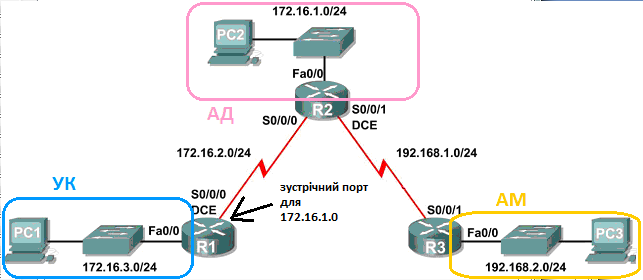
Далі необхідно додати аналогічним чином маршрути для маршрутизаторів R1 та R3. Після цього усі вузли мережі можуть між собою здійснювати обмін даними. Перевірте це за допомогою команди Рing. Слід звернути увагу на те, що маршрути до мереж додаються, як правило послідовно, тобто для маршрутизатора R3 слід спочатку додати маршрут до мережі АД, а далі - до мережі УК (172.16.3.0/24).
